препис
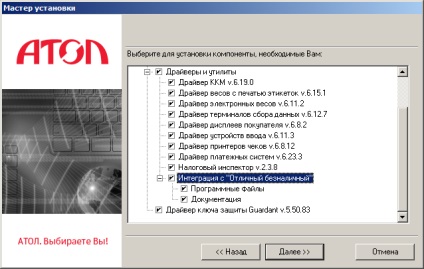
1 Инструкции за създаване на връзка разтвор плащане "Отличен безкасово» Аз Инсталиране Frontol първия етап се отнася до устройство Frontol. По подразбиране, като се започне с версия. зададете всички компоненти да комуникират с банковата терминала. Но в случай на инсталиране по избор, не забравяйте да изберете Setup Wizard прозорец компоненти издигнат флаг "интеграция" Отличен непарични ": 1
2 II Връзка и терминално устройство корекция връзка с POS-система или компютър, в зависимост от модела, е възможно по два начина: USB; RS-232. Свържете края на електрозахранването и на POS-система или PC. В случай на връзка чрез RS-232, да си спомня номера да използва COM-порт, и пристъпи към фаза III Определяне на INI-файла. В случай, следвайте инструкциите по-долу за текста на връзката на USB-интерфейс терминал. След инсталацията на дистрибуцията две възможности, определящи устройство: Шофьор за интерфейс с банковата терминала се установява автоматично и е определено в диспечера на устройствата (забележка в този случай са посочени в скоби непосредствено до наименованието на номера на COM-порт устройството, а след това, преминете към Стъпка III Setting началните файл) на водача да комуникира с банкови терминали не са установени, и на екрана се показва следното съобщение:
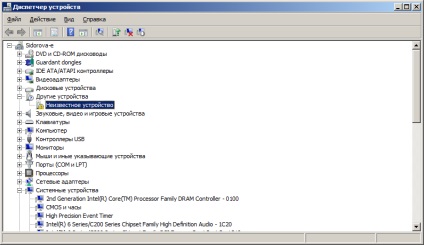
3 След това съобщение, трябва да отворите диспечера на устройствата и да намерят неизвестното устройство в списъка: След това изберете "Действие" и "Update Driver Software" падащия списък от опциите, изберете "Прегледай моя компютър за софтуер за драйвери": 3
ако ($ това-> show_pages_images $ PAGE_NUM док [ 'images_node_id'])
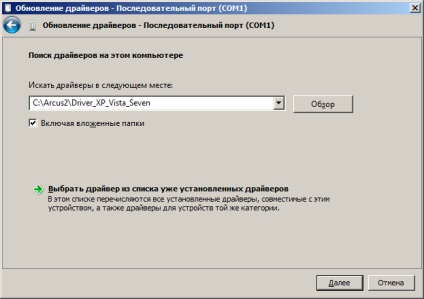
4 На следващо място, трябва да зададете пътя до папката с шофьора: "От: \ Arcus2 \ Driver_XP_Vista_Seven».
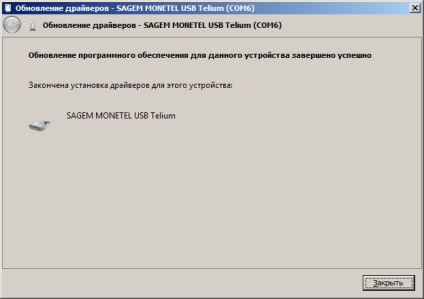
5 След това натиснете бутона "Next". След приключване на инсталацията на драйвера, ще видите следния прозорец: След това отидете на диспечера на устройствата, го намери, и забележете, посочен в скоби до името на номера на COM-порт. В нашия случай това е COM6: 5
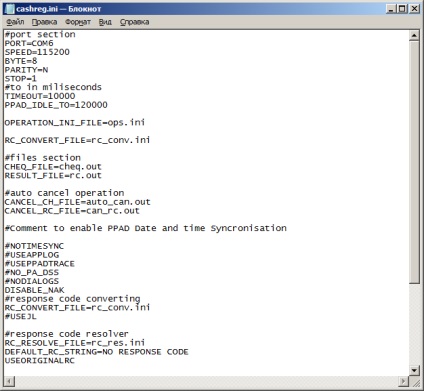
7 Настройка III INI-файл в cashreg.ini на INI-файл, който е в «C: \ Arcus2 \ INI» папка трябва да се настрои на пристанището: Този параметър съдържа номера на COM-порт, към който е свързан към оборудването: За USB-устройства, е броят на COM-порт емулатор, който е дефиниран в скоби до името на устройството в мениджър задача (вж. II на връзка и конфигурацията на устройството). RS-232, е броят на физически COM-порт в един компютър или ПОС-система. 7
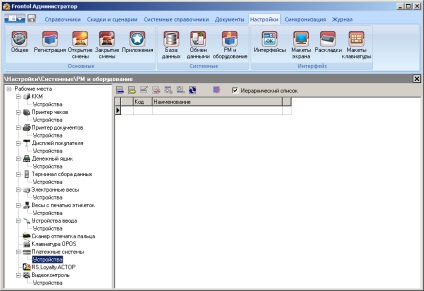
8 III Създаване платежната система Frontol третия етап се извършва в администратор Frontol и съдържа описание на настройките на устройството директно. 1. Да се създаде система за плащане, посочете "Настройки" и след това "плащане System \ RM и оборудване \ системи \ изделия" 2. Натиснете бутона, за да добавите нова система за плащане чрез попълване на полетата, както следва: Bookmark "Basic"
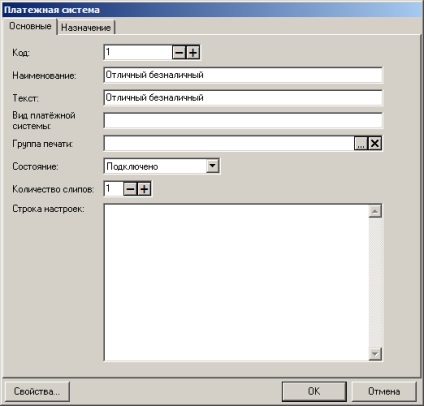
9 Name. Трябва да въведете името на платежна система. Например, "Голяма непарични." Текст. Ако е необходимо, въведете допълнителен текст. Например, "Голяма непарични." Членка. Въведете "Connected". Брой на фишове. Посочете броя фишове. Например, "1". След това отидете на раздела "прехвърляне": 9
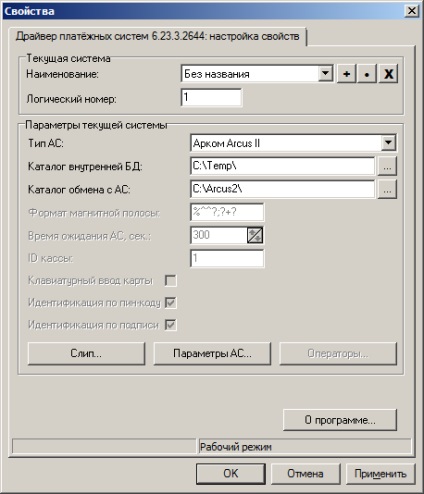
10 вноска. Оставете настройката по подразбиране на "валути CMC". 3. Следващата стъпка, кликнете върху бутона "Properties" на страницата на платежните системи Шофьор: Попълнете следното: тип AC. Трябва да посочите "Arkom Arcus II».

11 в каталога на вътрешния база данни. Посочете всяко действително съществува на вашия компютър папка. Например: "C: \ Temp \". обмен с каталога AU. Посочете "C: \ Arcus2». 4. Когато кликнете върху бутона "Speaker Settings" - "близо операция промяната код", "използване на печатащите код на списание" трябва да се остави попълнено по подразбиране. 5. Когато трябва да прикрепите устройството до работното място. В нашия случай това е "Молдова 1". В прозореца, който се появява, изберете желания работното пространство и кликнете върху бутона "Да": Ако свързването на работното място не се извършва или да не извършва правилно, а след това можете да отидете на "работни места Settings \ System \ RM и оборудване \" и да създаде нови работни места, като се посочва оборудване за това плащане решение. 11

12 IV вноска Създаване Frontol четвъртия етап се описва как да настроите начина на плащане. 1. Frontol администратор отидете до :. "референтна система / плащане / форми" 2. След това натиснете бутона за създаване на нов начин на плащане чрез попълване на полетата, както следва: Име. Въведете името на нов вид плащане. Например: "Голяма непарични." Текст. Ако е необходимо, въведете допълнителен текст. Например, "Голяма непарични." Начин на плащане CMC. Въведете "3" (от типа на плащане с карта). Операция. Изберете "Кредитни карти" от падащия списък. Системата за плащане. "Отлично безкасово" Посочете платежна система, създадена по-рано. В тази обстановка "Отличен безкасово" плащане решение връзка е завършена.
Свързани статии
